Vinkkejä ja tapoja vesileimojen poistamiseen Photoshopin valokuvista
Vesileimanpoistotyökalun löytäminen on vaikeaa, varsinkin kun et tiedä siitä. Tässä oppaassa opit kuinka poistaa vesileimat valokuvista Photoshopissa. Tämä sovellus on yksi tavallisista muokkaussovelluksista, joita käyttäjät aina käyttävät. Tämän työkalun avulla annamme sinulle yksinkertaiset vaiheet turhauttavien kohteiden poistamiseksi valokuvistasi. Lisäksi löydät Photoshopin lisäksi tehokkaampia sovelluksia, joita voit käyttää paitsi tietokoneellasi, myös verkkotyökaluilla. Oletko valmis ottamaan selvää näistä vinkeistä ja menetelmistä? Mennään sitten lukemaan tämä postaus heti!

Osa 1: Yksinkertaiset oppaat vesileimojen poistamiseen valokuvista Photoshopin avulla
Photoshop sisältää lukuisia työkaluja ja ominaisuuksia, jotka auttavat sinua parantamaan kuviasi, mukaan lukien vesileimojen poistaminen valokuvistasi. Tämän työkalun avulla voit poistaa kuvistasi kaikki tarpeettomat elementit. On monia tapoja poistaa ne, kuten käyttämällä sisältötietoista täyttöominaisuutta, kloonausleimatyökalua ja Magic Wand Toolia. Näillä työkaluilla voit varmistaa, että vesileimat katoavat. Tämä sovellus on luotettava erityisesti ammattivalokuvaajille, graafisille suunnittelijoille ja valokuvaeditoreille. Kuitenkin, jotta voit käyttää tätä sovellusta, sinun on kysyttävä ammattilaisilta tai katsottava joitain opetusohjelmia. Adobe Photoshop on tarkoitettu vain kokeneille käyttäjille. Voit odottaa kohtaavansi vaikeuksia, jos et tiedä tästä sovelluksesta. Noudata näitä yksinkertaisia ohjeita poistaaksesi vesileimat valokuvistasi käyttämällä Magic Wand -työkalua ja Content-aware-täyttöominaisuutta.
Vaihe 1: ladata Adobe Photoshop tietokoneellasi. Avaa sitten kuva Photoshopista, jossa on vesileima, jonka haluat poistaa.
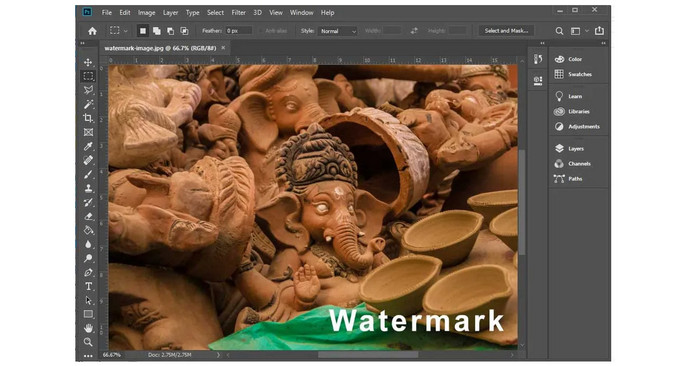
Vaihe 2: Valitse Taikasauva työkalu tai paina Ctrl + W. Valitse sitten vesileima-alue hiirellä.
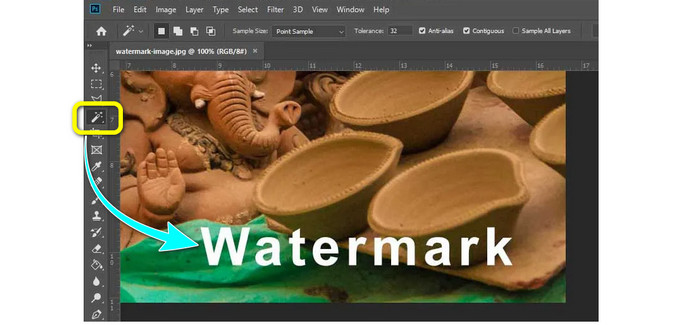
Vaihe 3: Käytät tässä osassa sisältötietoista täyttöominaisuutta. Mene Muokata > Sisältötietoinen täyttö.
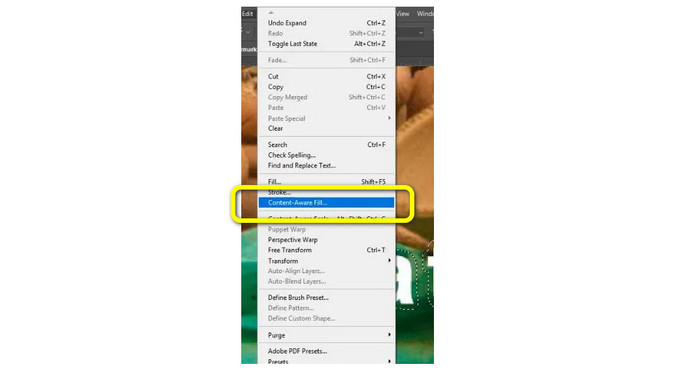
Vaihe 4: Näet, että Sisältötietoinen täyttö poistaa vesileiman automaattisesti kuvastasi. Sitten voit jo tallentaa kuvan ilman vesileimaa.
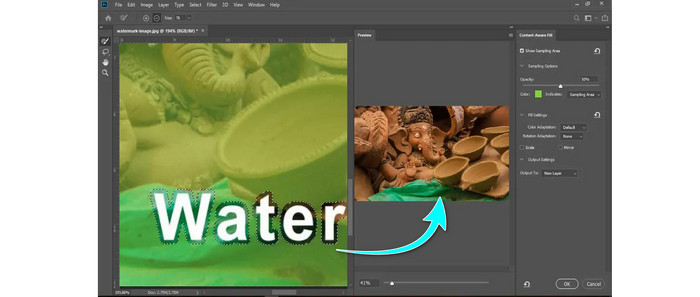
Noudata alla olevia ohjeita poistaaksesi vesileimat käyttämällä Kloonausleimatyökalu.
Vaihe 1: Valitse Photoshopin vasemman reunan työkaluriviltä Kloonausleima -työkalu. Napsauta sitten kuvaa hiiren kakkospainikkeella ja aseta siveltimen koko ja kovuus valokuvan muokkaamista varten.
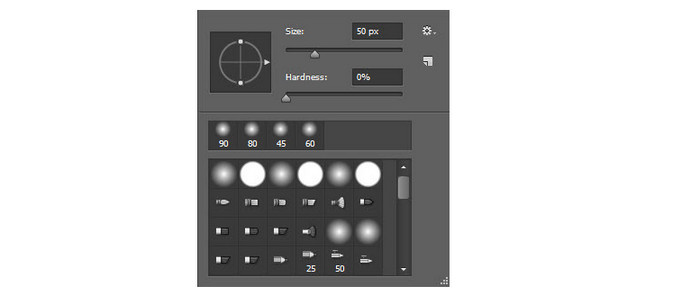
Vaihe 2: Aseta kohdistin vesileima-alueelle ja paina alt-näppäintä. Napsauta seuraavaksi kuvaa hiiren vasemmalla painikkeella aloittaaksesi vesileiman maalaamisen.
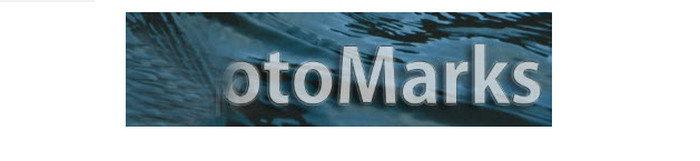
Vaihe 3: Kun olet maalannut vesileimoja, voit käyttää Parantuminen harjatyökalu ylimääräisten elementtien poistamiseksi. Sitten voit tallentaa valokuvasi. Napsauta tätä saadaksesi lisätietoja terävöittää kuvia Photoshopissa.
Osa 2: Helpompia tapoja poistaa vesileimoja valokuvista
FVC Free Watermark Removerin käyttö
Vesileiman laittaminen valokuvaan on hienoa, varsinkin jos et halua varastaa kuvaasi muilta. Mutta joskus näistä vesileimoista tulee katsojien häiriötekijöitä. Paras tapa ratkaista tämä ongelma on oppia poistamaan vesileimat valokuvista. Käytännöllinen ja tehokas sovellus, jota voit käyttää, on FVC-vapaa vesileimanpoistoaine. Tämä online-vesileimanpoistoaine tarjoaa kaksi tapaa poistaa vesileimat valokuvistasi. Voit käyttää rajausominaisuutta, jos vesileima on kuvan reunassa tai kulmassa. Mutta jos vesileima sijoitetaan keskelle, voit käyttää vesileimanpoistotyökaluja, kuten Lasso, Polygonal ja Brush. Näiden ominaisuuksien avulla voit kertoa, että FVC Free Watermark Remover on kätevä työkalu, joka tekee siitä luotettavan kaikille käyttäjille.
Noudata näitä yksinkertaisia ohjeita, jos vesileima on valokuvasi keskiosassa.
Vaihe 1: Klikkaa Lataa kuva -painiketta ja lisää kuvasi vesileimalla sen keskiosaan, jonka haluat poistaa. Mutta jos haluat rajata kuvaa, voit tehdä sen myös valitsemalla Rajaa & Tallenna -painiketta.
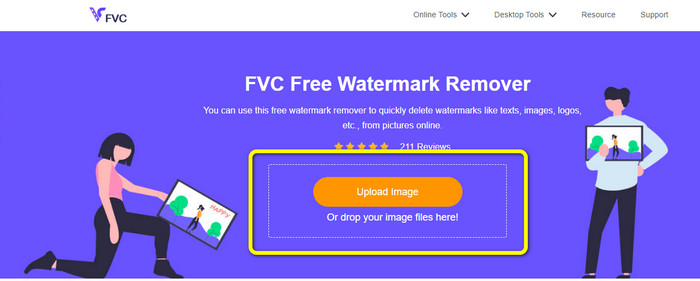
Vaihe 2: Voit käyttää eri työkaluja vesileimojen poistamiseen kuvista, kuten monikulmio-, lasso- ja sivellintyökaluja. Jos haluat tehdä muodon vesileiman korostamiseksi, käytä monikulmiotyökalua. Brush-työkalu on kuin vesileiman muodon seuraamista, niiden harjaamista. Lopuksi Lasso-työkalu piirtää vesileiman kuvion korostaakseen niitä.
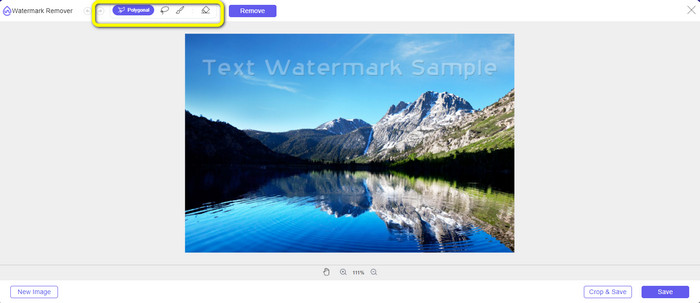
Vaihe 3: Korosta näiden työkalujen avulla vesileimat, jotka haluat pyyhkiä pois.
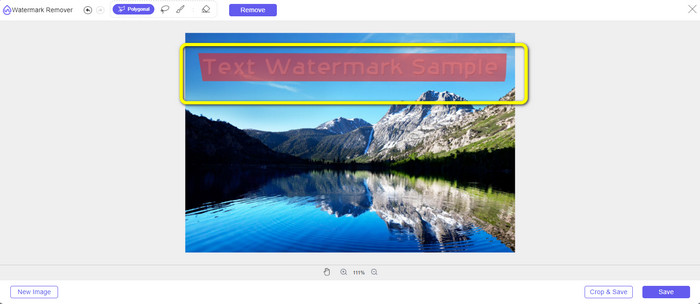
Vaihe 4: Kun olet korostanut vesileiman, napsauta Poista-painiketta ja odota poistoprosessia.
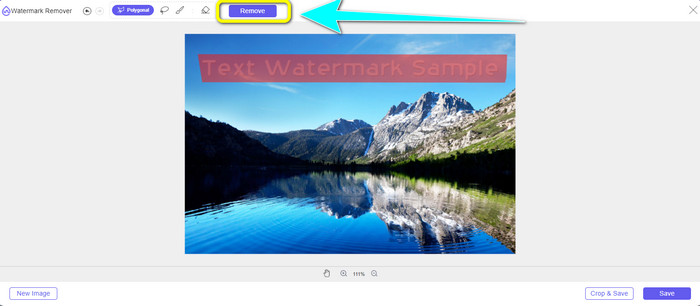
Vaihe 5: paina Tallentaa -painiketta ladataksesi valokuvasi, kun vesileima on poissa.
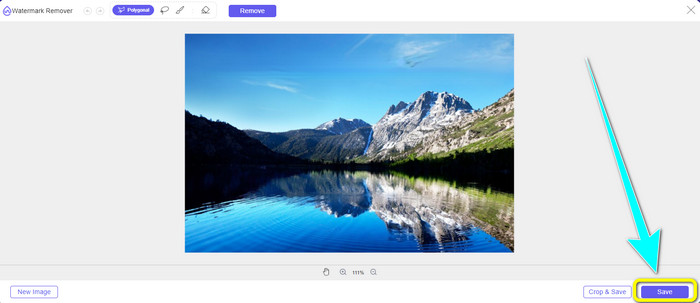
Watermark Remover.io:n käyttö
Jos haluat tietää lisää vesileimojen poistaminen valokuvista käyttämällä online-työkaluja, toinen sovellus, jonka voimme jakaa, on Watermark Remover.io. Jos et vielä tiedä, tämä verkkotyökalu voi helposti havaita valokuvistasi häiritsevät kohteet, kuten vesileimat, logot, tarrat ja paljon muuta, ja poistaa ne automaattisesti. Jos olet uusi käyttäjä, sinun ei tarvitse vaivata itseäsi tämän sovelluksen käyttämisessä, koska muutama napsautus riittää vesileimien poistamiseen. Mutta valitettavasti on aikoja, jolloin tämä ohjelmisto ei toimi hyvin. Vesileimoja poistettaessa kuvassa näkyy silti ylimääräistä likaa, mikä ärsyttää katsojan silmiä. Lisäksi voit ladata vain 50 kuvaa, kun käytät ilmaista versiota. Siinä on vain 25 Gt tallennustilaa ja 10 000 perusmuunnoksia. Jotta voit nauttia sen ominaisuuksista enemmän, sinun on hankittava tilaus, kuten aloitus-, perus- ja premium-sopimus.
Käytä alla olevia oppaita, jos aiot käyttää Watermark Remover.io-ohjelmaa vesileiman poistamiseen valokuvistasi.
Vaihe 1: Sinun täytyy vierailla Watermark Remover.io verkkosivusto. Valitse Lataa kuva tuodaksesi kuvan vesileimalla. Voit ladata mitä tahansa valokuvia, joiden resoluutio on enintään 2 400 x 2 400 pikseliä.
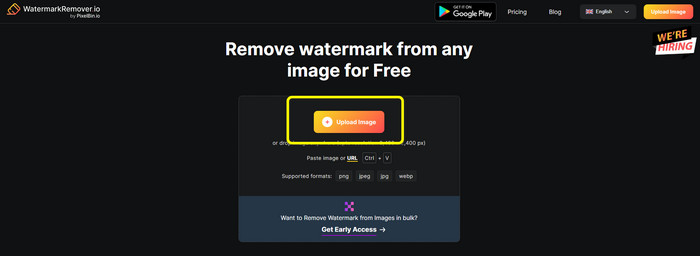
Vaihe 2: Kun olet ladannut kuvan, se poistaa vesileimat automaattisesti.
Vaihe 3: Muutaman sekunnin kuluttua näet, että kuvasi vesileimat on jo poistettu. Klikkaa Lataa kuva -painiketta tallentaaksesi valokuvasi tietokoneellesi.
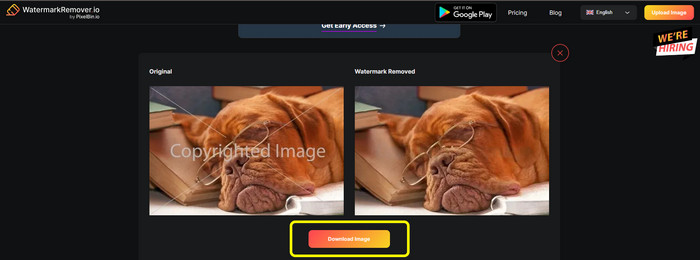
Osa 3: Usein kysyttyä vesileimojen poistamisesta Photoshopin valokuvista
1. Kuinka poistan koko vesileiman valokuvasta?
Voit käyttää FVC-vapaa vesileimanpoistoaine vesileiman poistamiseksi valokuvasta. Tämä online-sovellus voi auttaa sinua nopeasti poistamaan häiritseviä elementtejä valokuvistasi. Huomaa myös, että vesileimien poistamisen jälkeen kuvasi ei muutu epäselväksi eikä vahingoita valokuvasi laatua.
2. Kuinka poistan kohteen Photoshopin kuvista?
Avaa kuva ja jatka sitten kohtaan Objektin valintatyökalu.
Vedä ja napsauta poistettavan kohteen päälle.
Napsauta Valitse-vaihtoehtoa ja paina sitten Muokkaa > Laajenna.
Muuta kuvapisteeksi 8 ja napsauta sitten Okei.
Siirry Muokkaa-vaihtoehtoon ja valitse Sisältötietoinen täyttö.
Lopuksi napsauta Okei-painiketta, ja siinä kaikki.
3. Kuinka poistat tekstiä valokuvista Photoshopissa?
Siirry Tasot-paneeliin, napsauta tasoa hiiren kakkospainikkeella. Valitse sitten ponnahdusvalikosta Rasterointityyppi. Se siitä; voit poistaa sen Eraser-työkalulla.
Johtopäätös
Kuten yllä näkyy, nämä ovat täydelliset oppaat kuinka poistaa vesileimat valokuvista Photoshopissa. Emme kuitenkaan voi kiistää, että Adobe Photoshopin käyttö on vaikeaa, varsinkin aloittelijoille. Siinä tapauksessa voit käyttää FVC-vapaa vesileimanpoistoaine. Tämä työkalu on paljon helpompi käyttää.



 Video Converter Ultimate
Video Converter Ultimate Näytön tallennin
Näytön tallennin



